INHOUDSOPGAWE
Hierdie tutoriaal wys hoe om getal na teks om te skakel in Excel 2016, 2013 en 2010. Sien hoe om die taak met die Excel TEKS-funksie uit te voer en gebruik nommer om te string om die formatering te spesifiseer. Leer hoe om getalformaat na teks te verander met die Formateer selle... en Teks na kolomme opsies.
As jy Excel-sigblaaie gebruik om lang en nie so lang getalle te stoor nie, sal jy dit dalk eendag moet omskakel om te teksboodskap. Daar kan verskillende redes wees om syfers wat as nommers gestoor is, na teks te verander. Hieronder sal jy vind hoekom jy dalk vir Excel die ingevoerde syfers as teks moet laat sien, nie as nommer nie.
- Soek volgens deel nie volgens die hele nommer nie. Byvoorbeeld, jy sal dalk alle getalle moet vind wat 50 bevat, soos in 501, 1500,
=TEXT(123.25,"0.0"), ens.) - Dit mag nodig wees om twee selle te pas deur die VLOOKUP of MATCH funksie te gebruik. As hierdie selle egter anders geformateer word, sal Excel nie identiese waardes sien as ooreenstem nie. Byvoorbeeld, A1 is geformateer as teks en B1 is getal met formaat 0. Die voorste nul in B2 is 'n pasgemaakte formaat. Wanneer hierdie 2 selle ooreenstem, sal Excel die voorste 0 ignoreer en sal nie die twee selle as identies wys nie. Dit is hoekom hul formaat verenig moet word.
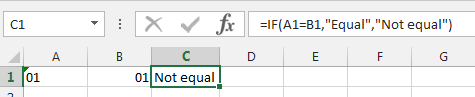
Dieselfde probleem kan voorkom as die selle geformateer is as poskode, SSN, telefoonnommer, geldeenheid, ens.
Let wel. As jy getalle wil omskakel na woorde soos bedrag na teks, is dit 'n ander taak. Kontroleer assebliefdie artikel oor spelling van getalle genoem Twee beste maniere om getalle na woorde in Excel om te skakel.
In hierdie artikel sal ek jou wys hoe om getalle na teks om te skakel met behulp van die Excel TEXT-funksie. As jy nie so formule-georiënteerd is nie, kyk na die gedeelte waar ek verduidelik hoe om syfers na teksformaat te verander met behulp van die standaard Excel-formaat selle-venster, deur 'n apostrof by te voeg en die Teks na Kolomme-assistent te gebruik.
skakel-nommer-na-teks-excel-TEXT-funksie
Skakel nommer na teks om deur die Excel TEXT-funksie te gebruik
Die kragtigste en buigsaamste manier om getalle na teks om te skakel, gebruik die TEXT-funksie. Dit verander 'n numeriese waarde in teks en laat toe om te spesifiseer hoe hierdie waarde vertoon sal word. Dit is nuttig wanneer jy nommers in 'n meer leesbare formaat moet wys, of as jy syfers met teks of simbole wil verbind. Die TEKS-funksie skakel 'n numeriese waarde om na geformateerde teks, dus kan die resultaat nie bereken word nie.
As jy vertroud is met die gebruik van formules in Excel, sal dit nie vir jou 'n probleem wees om die TEKS-funksie te gebruik nie.
- Voeg 'n helperkolom langs die kolom by met die nommers om te formateer. In my voorbeeld is dit kolom D.
- Voer die formule
=TEXT(C2,"0")in in die sel D2 . In die formule is C2 die adres van die eerste sel met die getalle wat omgeskakel moet word. - Kopieer die formule oor die kolom met die vulhanteer .
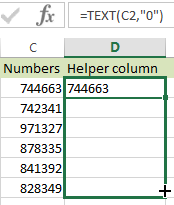
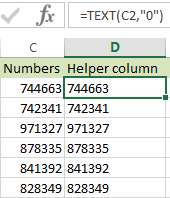
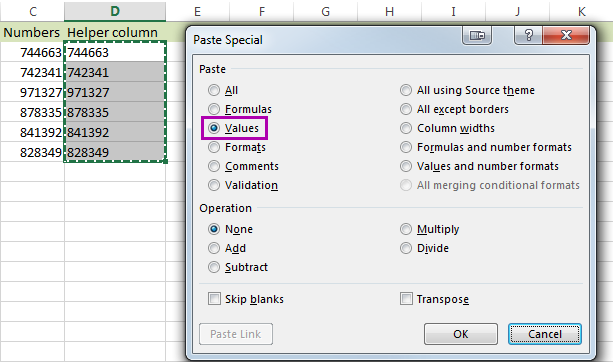
Jy sal 'n klein driehoekie in die boonste linkerhoek van elke sel in jou helper sien verskyn kolom, wat beteken die inskrywings is nou teksweergawes van die nommers in jou hoofkolom.
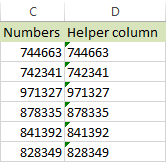
Nou kan jy óf die hulpkolom hernoem en die oorspronklike een uitvee, óf die resultate na jou hoof en verwyder die tydelike kolom.
Let wel. Die tweede parameter in die Excel TEXT-funksie wys hoe die nommer geformateer sal word voordat dit omgeskakel word. Jy sal dit dalk moet aanpas op grond van jou getalle:
Die resultaat van =TEXT(123.25,"0") sal 123 wees.
Die resultaat van =TEXT(123.25,"0.0") sal 123,3 wees.
Die resultaat van =TEXT(123.25,"0.00") sal wees 123,25.
Om slegs die desimale te hou, gebruik =TEXT(A2,"General") .
Wenk. Sê jy moet 'n kontantbedrag formateer, maar die formaat is nie beskikbaar nie. U kan byvoorbeeld nie 'n nommer as Britse pond (£) vertoon nie, aangesien u die ingeboude formatering in die Engelse Amerikaanse weergawe van Excel gebruik. Die TEKS-funksie sal jou help om hierdie getal om te skakelna Pond as jy dit so invoer: =TEXT(A12,"£#,###,###.##") . Tik net die formaat om tussen aanhalingstekens te gebruik -> voeg die £-simbool in deur Alt in te hou en 0163 op die numeriese sleutelbord te druk -> tik #,###.## na die £-simbool om kommas te kry om groepe te skei, en om 'n punt vir die desimale punt te gebruik. Die resultaat is teks!
Gebruik die Format Cells-opsie om nommer na teks in Excel om te skakel
As jy die nommer vinnig na string moet verander, doen dit met die Format Cells... -opsie.
- Kies die reeks met die numeriese waardes wat jy as teks wil formateer.
- Regskliek daarop en kies die Formateer selle... opsie uit die kieslyslys.
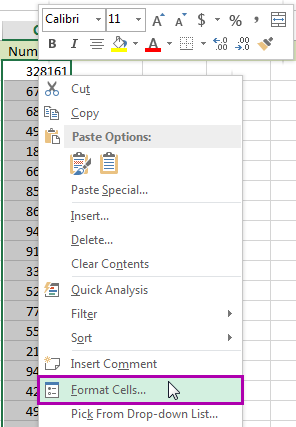
Wenk. Jy kan die venster Format selle... vertoon deur die Ctrl + 1 kortpad te druk.
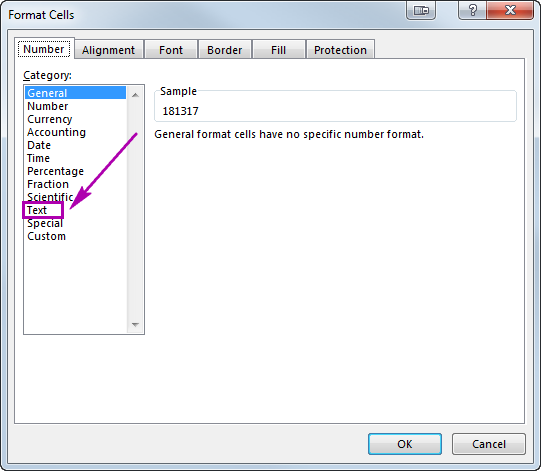
Jy sal sien dat die belyning na links verander, so die formaat sal na teks verander. Hierdie opsie is goed as jy nie nodig het om die manier waarop jou nommers geformateer sal word aan te pas nie.
Voeg 'n apostrof by om nommer na teksformaat te verander
As dit net 2 of 3 selle in is Excel waar jy getalle na string wil omskakel, trek voordeel daaruit om 'n apostrof voor die nommer by te voeg. Dit sal die getalformaat onmiddellik na teks verander.
Dubbelklik net in 'n sel en voer die apostrof voor die numeriese waarde in.
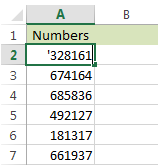
Jy sal sien aklein driehoekie bygevoeg in die hoek van hierdie sel. Dit is nie die beste manier om getalle in grootmaat na teks om te skakel nie, maar dit is die vinnigste een as jy net 2 of 3 selle moet verander.
Skakel getalle om na teks in Excel met Teks na Kolomme-assistent
Jy sal dalk verbaas wees, maar die Excel-teks na kolomme-opsie is redelik goed om getalle na teks om te skakel. Volg net die stappe hieronder om te sien hoe dit werk.
- Kies die kolom waar jy getalle na string in Excel wil omskakel.
- Navigeer na die Data oortjie in en klik op die Teks na kolomme -ikoon.
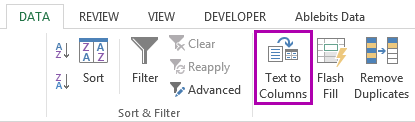
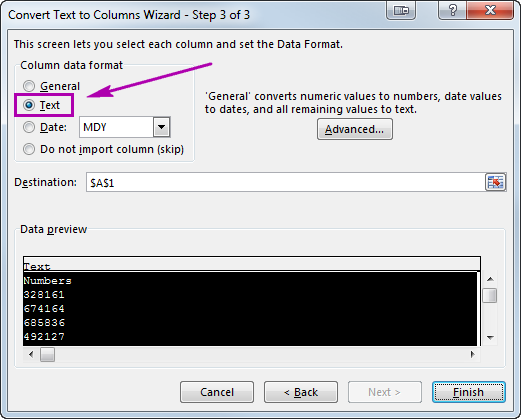
Ek hoop dat die wenke en truuks uit hierdie artikel jou sal help in jou werk met numeriese waardes in Excel. Skakel nommer na string om deur die Excel TEXT-funksie te gebruik om die manier waarop jou nommers vertoon sal word aan te pas, of gebruik Formateer selle en teks na kolomme vir vinnige omskakelings in grootmaat. As dit net verskeie selle is, voeg 'n apostrof by. Los gerus jou kommentaar as jy iets het om by te voeg of te vra. Wees gelukkig en presteer in Excel!

